„DaVinci Resolve“ yra profesionali programinė įranga, naudojama vaizdo įrašų redagavimui, spalvų taisymui, judesio grafikai ir vaizdo efektams kurti. Jis plačiai naudojamas judančių gaminių pramonėje, ypač Holivude.
Anksčiau „DaVinci Resolve“ įdiegti „Linux“ kompiuteryje anksčiau buvo nelengva užduotis, tačiau Danieliaus Tufvessono sukurto scenarijaus dėka dabar jį lengviau įdiegti. Scenarijus pavadintas „MakeResolveDeb.„Jis yra atsakingas už deb paketo, kuris gali būti naudojamas lengviausiu būdu įdiegti bet kokius paketus, generavimą, kaip ir exe failas būtų „Windows“ OS. Be to, tuo pačiu scenarijumi galima pašalinti įdiegtą „DaVinci Resolve“ programinę įrangą iš savo sistemos.
„DaVinci Resolve“ diegimas „Ubuntu“
Prieš pradėdami mūsų vadovą, įsitikinkite, kad jūsų „Ubuntu“ sistema yra atnaujinta, naudodami šias komandas:
sudo apt atnaujinti
1 žingsnis. Pirmiausia turime įdiegti reikiamus paketus, kurie yra būtini norint įdiegti „DaVinci Resolve“ programinę įrangą.
sudo apt install xorriso libssl1.0.0 ocl-icd-opencl-dev fakeroot
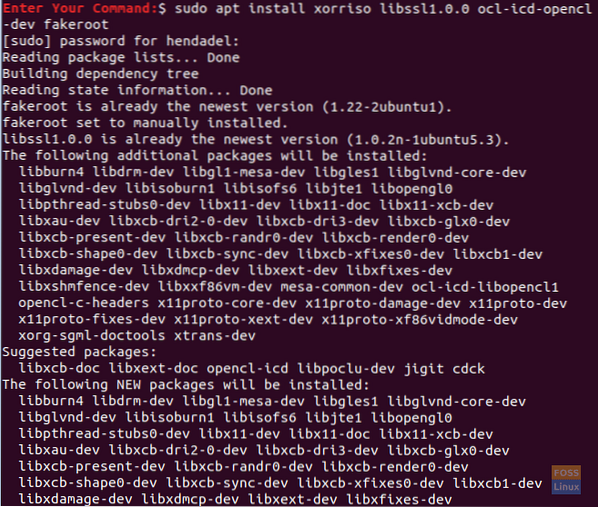
2 žingsnis. Atidarykite mėgstamą žiniatinklio naršyklę.
3 žingsnis. Eikite į oficialią „DaVinci Resolve“ svetainę ir atsisiųskite „DaVinci“ programinę įrangą.
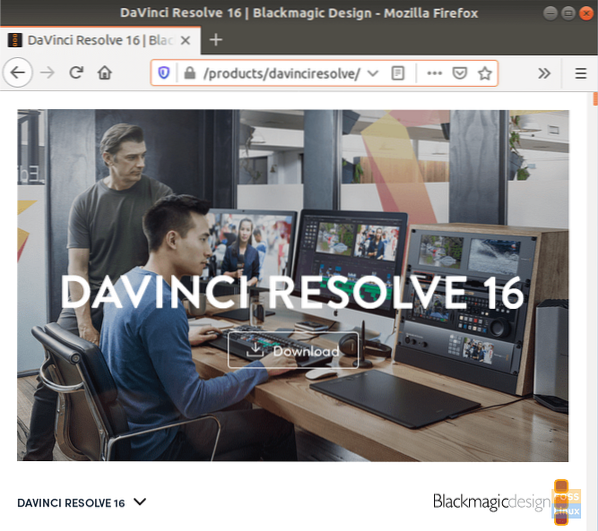
4 žingsnis. Pasirinkite „DaVinci Resolve“ nemokamą versiją ir „DaVinci Resolve“ studijos versiją. (Šioje pamokoje mes naudojome nemokamą „DaVinci Resolve“ versiją.)

5 žingsnis. Norėdami pradėti atsisiųsti, turite užsiregistruoti naudodami el. Pašto adresą ir įvesti keletą informacijos apie save.

6 žingsnis. Išsaugokite „DaVinci Resolve“ paketą.
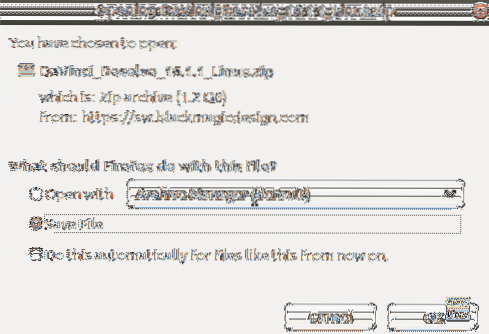
Tuo tarpu patikrinkite atsisiuntimo eigą ir, kai atsisiuntimas bus sėkmingai baigtas, pereikite prie kito žingsnio.
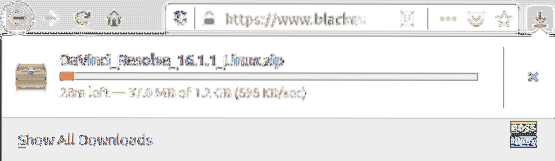
7 žingsnis. Dabar atsisiųskime scenarijų „MakeResolveDeb“ iš šios svetainės.

8 žingsnis. Įrašykite scenarijų tame pačiame kataloge, kuriame yra „DaVinci Resolve“.
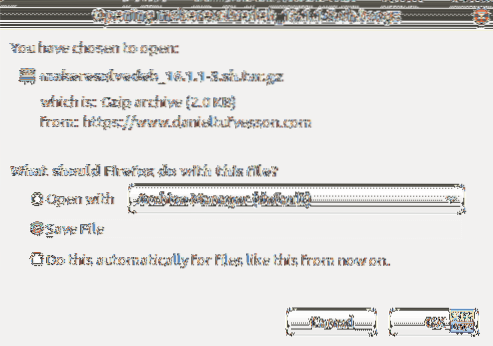
9 žingsnis. Iš savo terminalo pereikite prie katalogo „Atsisiuntimai“, tada pateikite jo turinį, kad įsitikintumėte, jog yra du ankstesni atsisiuntimai.
CD Parsisiuntimai ls

10 žingsnis. Ištraukite „DaVinci Resolve“ naudodami šią komandą:
išpakuokite „DaVinci_Resolve_16“.1.1_Linux.užtrauktukas
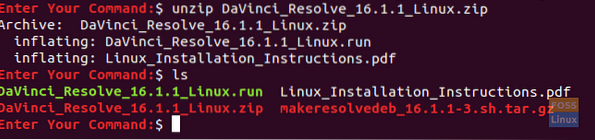
11 žingsnis. Ištraukite „MakeResolveDeb“ scenarijų ir įsitikinkite, kad scenarijus yra tame pačiame kataloge su „DaVinci Resolve“.
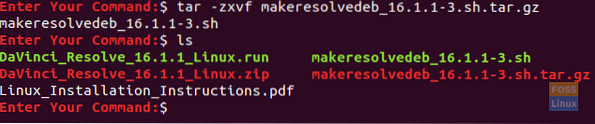
12 žingsnis. Dabar paleiskite scenarijų, kad sukurtumėte ir sugeneruotumėte „DaVinci Resolve deb“ paketą.
./ makeresolvedeb_16.1.1-3.sh lite
Atkreipkite dėmesį, kad aukščiau paminėta „lite“ parinktis naudojama nemokamam „DaVinci Resolve“. Jei atsisiuntėte studijos versiją, galite naudoti tą pačią scenarijaus komandą ir naudoti „studio“, o ne „lite“, taip:
./ makeresolvedeb_16.1.1-3.sh studija
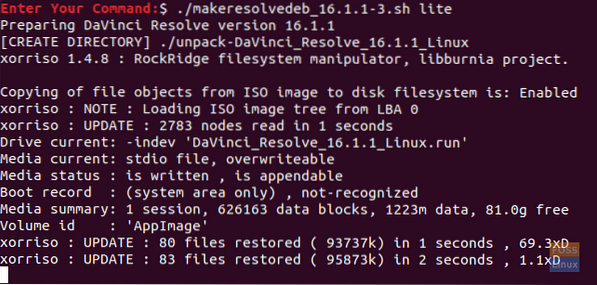
Tiesiog atsipalaiduokite, kol šią komandą reikia atlikti. Kai aukščiau nurodyta komanda bus sėkmingai baigta, gausite pranešimą, panašų į žemiau pateiktą.
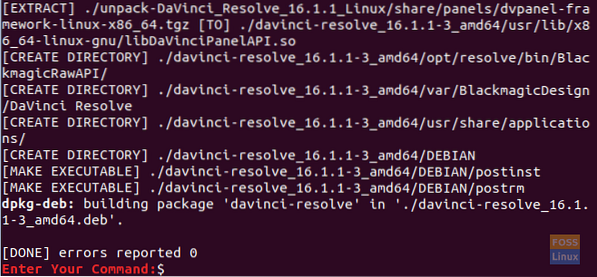
13 žingsnis. Tada galite įdiegti „DaVinci Resolve“.
sudo dpkg -i davinci-resol_16.1.1-3_amd64.deb
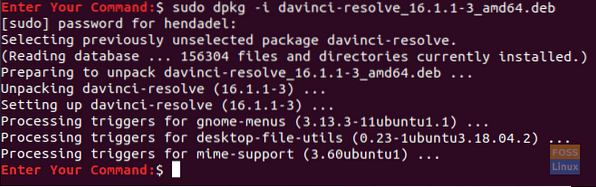
14 žingsnis. Viršutiniame kairiajame ekrano kampe atidarykite skirtuką Veikla.
15 žingsnis. Ieškokite „DaVinci Resolve“ ir atidarykite jį.

16 žingsnis. Mėgaukitės naudodami „DaVinci Resolve“!
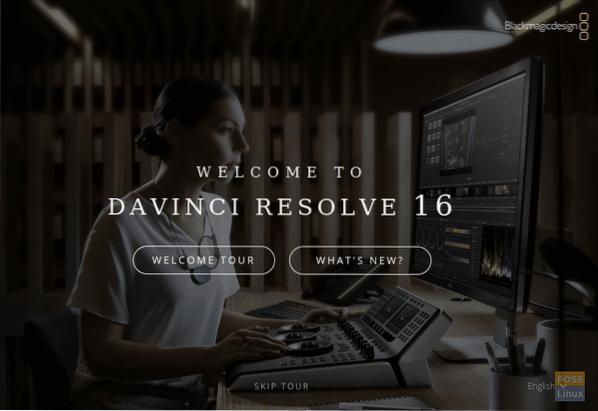
Tai apie mūsų „DaVinci Resolve“ diegimo „Ubuntu“ kompiuteryje vadovą. Tikiuosi, kad jums patinka kurti puikų daugialypės terpės turinį savo projektui, nesvarbu, ar tai būtų „YouTube“ vaizdo įrašai, ar jūsų kuriamas filmas!
 Phenquestions
Phenquestions



